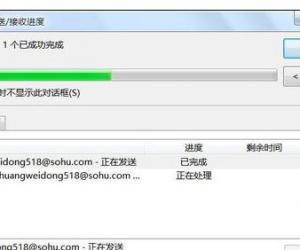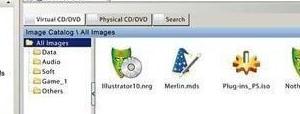如何提取pdf中的文字内容 如何从pdf中提取文字的方法
发布时间:2016-09-26 10:29:59作者:知识屋
如何提取pdf中的文字内容 如何从pdf中提取文字的方法。我们都知道电脑中有一种PDF的格式文件,这是我们经常需要遇到的电脑格式文件。那么当我们想要提取PDF格式文件中的文字内容,应该具体怎么去操作呢?一起来看看吧。
首先运行Adobe Acrobat X Pro软件,打开你要提取文字的pdf文档,如下图所示:

定位到你想要提取文字的页面,选中,点击右键可以看到,当前页面是一张图片,如下图所示:
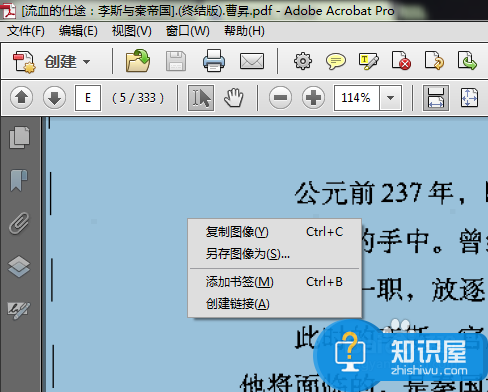
在Adobe Acrobat X Pro软件工具栏右侧,依次找到工具——识别文本,如下图所示:
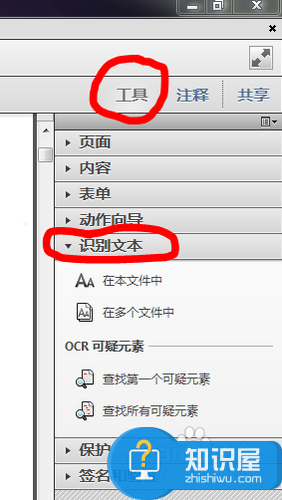
点击“在本文件中”,弹出识别文本的窗口,为了方便,我选择了当前页面,设置中内容一般不用设置,如有需要可以点击编辑,更改设置项目,如下图所示:

点击“确定”后,软件会自动分析当前页面,然后自动识别其中的文本,如下图所示:

识别完成后,仍然停留在当前页面,不同的是,当再次选择其中的文本点击右键后,就能看到熟悉的复制,也可以选择“将选定项目导出为…”,如下图所示:

复制完成后,将其粘贴到文本文档中或者你需要的地方就可以了,如下图所示,pdf中的文字就这样提取出来了。

对于我们遇到了这样的需要操作的问题的时候,就可以按照上面给你们介绍的详细解决方法,希望能够对你们有所帮助。
知识阅读
软件推荐
更多 >-
1
 一寸照片的尺寸是多少像素?一寸照片规格排版教程
一寸照片的尺寸是多少像素?一寸照片规格排版教程2016-05-30
-
2
新浪秒拍视频怎么下载?秒拍视频下载的方法教程
-
3
监控怎么安装?网络监控摄像头安装图文教程
-
4
电脑待机时间怎么设置 电脑没多久就进入待机状态
-
5
农行网银K宝密码忘了怎么办?农行网银K宝密码忘了的解决方法
-
6
手机淘宝怎么修改评价 手机淘宝修改评价方法
-
7
支付宝钱包、微信和手机QQ红包怎么用?为手机充话费、淘宝购物、买电影票
-
8
不认识的字怎么查,教你怎样查不认识的字
-
9
如何用QQ音乐下载歌到内存卡里面
-
10
2015年度哪款浏览器好用? 2015年上半年浏览器评测排行榜!